Mainos
Onko sinulla tietokonetehtäviä, joita olet lykännyt? Joskus on vaikea löytää motivaatiota työskennellä suuren projektin parissa, kun saat vapaan viikonlopun. Olemme käsitelleet joitain näistä tärkeitä projekteja Windows-käyttäjille 8 Windows-projektia uudelle vuodelleKyllästyttääkö Windows sinua? Ehkä on aika miettiä, kuinka voit antaa sille uuden ilmeen ja korjata joitakin sen ongelmia. Tarjoamme luettelon projekteista, joiden avulla pääset alkuun. Lue lisää ennen.
Mutta se ei tarkoita, että pienet hankkeet eivät olisi yhtä tärkeitä. Keskustellaan joistakin pienimuotoisista Windows-projekteista, jotka voit saada valmiiksi tunnissa tai kahdessa viikonloppuna.
1. Poista Bloatware
On mahdollista, että tietokoneessasi on joitain roskapostiohjelmia, joita et käytä tai joista et välitä, eli bloatware-ohjelmia. Näitä ovat sovellukset, jotka toistavat järjestelmän toimintoja, eivät toimi ilman sinun maksamista tai joilla ei ole hyödyllistä tarkoitusta. Tyypillisesti tietokoneesi valmistaja lataa ne, mutta nykyään Windows 10 sisältää myös roskia, kuten
Candy Crush. Ne tuhlaa tilaa tietokoneellesi ja voivat käyttää myös järjestelmäresursseja.Voit poistaa bloatwaren manuaalisesti siirtymällä asennettujen sovellusten luetteloon. Windows 10:ssä löydät tämän osoitteesta Asetukset > Sovellukset > Sovellukset ja ominaisuudet. Selaa luetteloa ja kun löydät jotain, jota et halua, napsauta sitä ja valitse Poista asennus. Jos et ole varma, tarkista Pitäisikö minun poistaa se? varmistaaksesi, ettei se todellakaan ole tärkeä ohjelma.
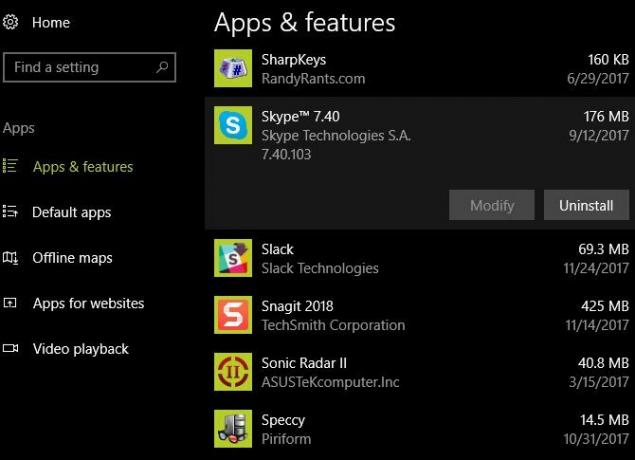
Jos sinulla on paljon poistettavaa bloatwarea, yllä olevan menetelmän käyttäminen ei ole tehokkain vaihtoehto. Sen sijaan sinun pitäisi seurata oppaamme bloatwaren nopeaan poistamiseen Oletko kyllästynyt Bloatwareen? Kuinka tyhjentää Windows 10 Store -sovelluksetMicrosoftille Windows 10 on pankkiautomaatti. Tulevien päivitysten myötä lisää sovelluksia asennetaan valmiiksi ja niitä mainostetaan Käynnistä-valikossa. Näytämme sinulle, kuinka voit helposti poistaa esiasennetut Windows Store -sovellukset. Lue lisää ja kuinka välttyä siltä tulevaisuudessa Bloatwaren poistaminen ja sen välttäminen uusissa kannettavissa tietokoneissaOletko kyllästynyt ohjelmistoihin, joita et koskaan halunnut kuluttaa kannettavan tietokoneen resursseja? Tietokoneesi ei ole vapaa mainostila. Näin pääset eroon bloatwaresta. Lue lisää .
2. Ajoita vanhojen tiedostojen poistaminen automaattisesti
Tiedät varmaan sen Windows kerää roskatiedostoja ajan myötä 7 piilotetut Windowsin välimuistit ja niiden tyhjentäminenVälimuistissa olevat tiedostot voivat viedä paljon tavuja. Vaikka erilliset työkalut voivat auttaa vapauttamaan levytilaa, ne eivät välttämättä tyhjennä kaikkea. Näytämme kuinka vapauttaa tallennustilaa manuaalisesti. Lue lisää . Siten väliaikaisten tiedostojen puhdistaminen ajoittain auttaa keräämään tilaa. Voit kuitenkin asettaa siivoojan toimimaan aikataulun mukaan, jotta sinun ei tarvitse muistaa tehdä sitä itse.
Itse asiassa Windows 10:ssä on tämä toiminto sisäänrakennettu uusimpiin versioihinsa. Vierailla Asetukset > Järjestelmä > Tallennus katsomaan Varastoinnin tunne vaihtoehtoja. Tässä sinun on käännettävä Varastoinnin tunne liukusäädintä päälle antaaksesi Windowsin puhdistaa vanhat tiedostot automaattisesti.
Klikkaus Muuta tapaa, jolla vapautamme tilaa ottaaksesi käyttöön kolme vaihtoehtoa. Niiden avulla Windows poistaa automaattisesti väliaikaiset tiedostot, roskakorin sisällön ja Lataukset-kansiossasi olevat tiedostot, joita et ole käyttänyt kuukauteen.
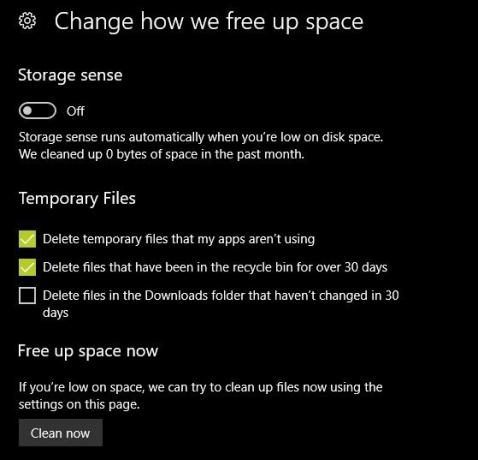
Seuraa täydellinen oppaamme Windowsin puhdistamiseen Paras tapa puhdistaa Windows 10: Vaiheittainen opasEtkö tiedä kuinka puhdistaa Windows 10? Tässä on selkeä vaiheittainen opas, jolla saat tietokoneestasi jälleen hyvän ja siistin. Lue lisää saadaksesi lisää vinkkejä.
3. Aloita Windows Defenderin käyttö
Windows Defender sai huonon rapin, kun se oli uusi. Siitä puuttui perusominaisuudet, se ei toiminut hyvin haittaohjelmatesteissä, ja useimmat ihmiset jatkoivat kolmannen osapuolen virustorjuntaohjelman käyttöä. Vaikka kiinteitä kolmannen osapuolen vaihtoehtoja on edelleen olemassa, ajattelemme keskivertokäyttäjälle Windows Defender on loistava vaihtoehto 4 syytä käyttää Windows Defenderiä Windows 10:ssäAiemmin Windows Defender jäi muiden vaihtoehtojen varjoon, mutta nyt se on melkoinen haastaja. Tässä on muutamia syitä, miksi sinun kannattaa harkita tietoturvapaketin luopumista Windows Defenderin hyväksi. Lue lisää .
Defender täyttää kaksi kriittistä kriteeriä: se ei koskaan näytä närästysnäyttöjä eikä yritä tukkia roskia, kun asennat sen - koska se on jo sisäänrakennettu Windowsiin. Microsoftilla on kannustin pitää Defender vakaana, eikä sinun tarvitse pelätä sen takana olevan yrityksen turvotusta ajan myötä. Muut sovellukset, kuten Avast, yhdistävät mielettömän määrän tarpeettomia ohjelmistoja, ja puolet niistä ei edes toimi kunnolla, ellet maksa.

Suosittelemme sinua lämpimästi lue Robert O'Callahanin perustelut, entinen Firefox-kehittäjä, kertoo, miksi kolmannen osapuolen virustorjunta voi tehdä enemmän haittaa kuin hyötyä. Koska se kiinnittää kynnensä niin moniin tietokoneesi osiin, se voi aiheuttaa ongelmia, jotka näyttävät olevan jonkun muun vika.
Jos haluat vaihtaa Windows Defenderiin, poista nykyinen virustorjunta noudattamalla yllä olevan kohdan #1 ohjeita. Käynnistä uudelleen ja suuntaa Asetukset > Päivitys ja suojaus > Windows Defender ja napsauta Avaa Windows Defender Security Center. Jos näet Laitteesi on suojattu, silloin Windows Defender on aktiivinen.

Viruksentorjunta ei voi suojella sinua kaikelta 3 asiaa, joista virustorjuntasi ei välitäVirustorjuntaohjelmisto pitäisi asentaa jokaiseen tietokoneeseen, mutta mistä se ei huolehdi? Mitkä virustorjuntasi osat voivat jättää sinut tai yrityksesi näkyviin, vaikka olisit asentanut ja päivittänyt? Lue lisää . Mutta yhdistettynä älykkäät selaustavat 10 helppoa tapaa olla saamatta virustaPienellä peruskoulutuksella voit välttää virusten ja haittaohjelmien ongelmat tietokoneissasi ja mobiililaitteissasi. Nyt voit rauhoittua ja nauttia internetistä! Lue lisää ja muut tietoturvaohjelmistot, Windows Defender pysyy poissa tieltäsi ja suojaa tietokonettasi.
4. Päivitä kaikki ohjelmasi
Windowsissa ei ole sisäänrakennettua keskusapuohjelmaa kaikkien sovellusten päivittämiseen. Toki kaupassa on Päivitykset sivu, mutta sinä luultavasti et saa paljon ohjelmistoasi Työpöytä vs. Microsoft Store -sovellukset: mitkä kannattaa ladata?Pitäisikö sinun hankkia Windows-sovelluksesi Microsoft Storesta vai käyttää perinteisiä työpöytäohjelmia? Tässä ovat tärkeimmät erot. Lue lisää sieltä.
Se ei ole hohdokas, mutta kannattava projekti varmistaa, että kaikki asentamasi ohjelmat ovat ajan tasalla. Tämä varmistaa, että sinulla on uusimmat tietoturvakorjaukset, ja se voi myös tuoda uusia ominaisuuksia.
Jotkut sovellukset päivittävät itsensä, toisten valikossa on vaihtoehto, ja toisissa on erillinen päivitysohjelma (kuten Adobe Creative Cloud). Useimmissa sovelluksissa voit vierailla Ohje > Tarkista päivitykset tai Ohje > Tietoja [sovelluksesta] käynnistää sekin. Jotkut myös kehottavat sinua päivittämään heti, kun avaat ne.
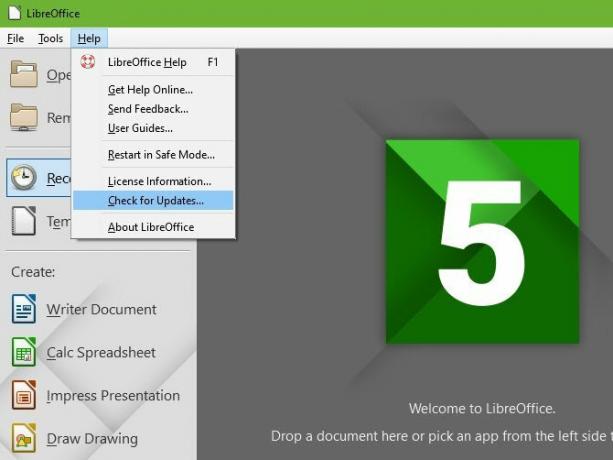
Sinun tulee ehdottomasti tarkistaa tärkeimmät sovelluksesi, mukaan lukien selain ja laajennuksia, kuten Flash ja Java Luuletko, että Flash on ainoa epävarma laajennus? Mieti uudelleenFlash ei ole ainoa selaimen laajennus, joka vaarantaa online-yksityisyytesi ja -turvallisuutesi. Tässä on vielä kolme lisäosaa, jotka olet todennäköisesti asentanut selaimeesi, mutta jotka sinun tulee poistaa tänään. Lue lisää (jos sinulla on ne vielä asennettuna). Jos tarvitset apua, yritä ilmaisen päivitysapuohjelman asentaminen Kuinka varmistaa, että kaikki ohjelmasi pysyvät ajan tasallaOhjelmiston päivittäminen voi olla työlästä, joten miksi et anna FileHippon etsiä päivityksiä kaikkiin vanhentuneisiin ohjelmiisi puolestasi? Lue lisää Kuten FileHippo Update Checker. Voit myös niputtaa kaikki ohjelmat, joiden kanssa haluat päivittää Ninite ja se asentaa päivitykset automaattisesti puolestasi.
5. Lisää järjestelmämuistia
Useimmat laitteistopäivitykset, esim Windowsin siirtäminen SSD: lle Kuinka siirtää Windows kiintolevyltä SSD: lle suorituskyvyn parantamiseksiSolid State Drive -päivitys parantaa suorituskykyä todella paljon. Mutta kuinka voit puristaa suuren Windows-asennuksen pienelle SSD-levylle? Windows-käyttäjät voivat siirtyä mukavasti kiintolevyltä SSD-levylle hyvin lyhyessä ajassa. Lue lisää , vie liian paljon aikaa tämän luettelon paikan saamiseen. Mutta yksi niistä helpoin tapa parantaa tietokoneesi suorituskykyä Nämä päivitykset parantavat tietokoneesi suorituskykyä eniten!Tarvitsetko nopeamman tietokoneen, mutta et ole varma, mitä sinun pitäisi päivittää tietokoneessasi? Seuraa PC-päivityksen tarkistusta saadaksesi selville. Lue lisää lisää RAM-muistia (random access memory). Tietokoneesta riippuen tämä voi olla helppoa, vaikeaa tai mahdotonta.
Suosittelemme ensin etsimään tietokoneesi mallia ja tarkistamaan, onko RAM helppo vaihtaa. Pöytäkoneelle sen ei pitäisi olla ongelma. Joissakin kannettavissa tietokoneissa on erillinen kansi, jonka voit poistaa RAM-muistin helpottamiseksi. Muissa kannettavissa tietokoneissa ei kuitenkaan ole RAM-muistia sopivassa paikassa. Joten ellet ole mukava purkaa konettasi puoliväliin, emme suosittele sitä.
Seuraavaksi vieraile Crucialin verkkosivusto kohtaan katso mikä RAM on yhteensopiva Nopea ja likainen opas RAM-muistiin: mitä sinun tarvitsee tietääRAM on tärkeä osa jokaista tietokonetta, mutta se voi olla hämmentävää. Jaotamme sen helposti ymmärrettäviin termeihin, joita ymmärrät. Lue lisää järjestelmäsi kanssa.
Pääsivulla näet kaksi vaihtoehtoa. The Tärkeä neuvonantajatyökalu voit antaa tietokoneesi valmistajan ja mallin suositusten saamiseksi. Löydät tämän yleensä suoraan koneeltasi, mutta jos ei, käytä Tärkeä järjestelmäskanneri. Tämä tarkistaa järjestelmäsi automaattisesti ja antaa tarvittavat tiedot.

Kun olet löytänyt tietokoneesi jommallakummalla vaihtoehdolla, näet Crucialin osaston, joka on yhteensopiva järjestelmäsi kanssa. Vasemmalla puolella Crucial luettelee tietokoneesi enimmäisRAM-muistin.
Sitten sinun on päätettävä kuinka paljon RAM-muistia tarvitset Kuinka paljon RAM-muistia todella tarvitset?RAM on kuin lyhytaikainen muisti. Mitä enemmän teet monia tehtäviä, sitä enemmän tarvitset. Selvitä, kuinka paljon tietokoneessasi on, kuinka saat siitä kaiken irti tai kuinka saat enemmän irti. Lue lisää . Huomaa, että useimmissa tapauksissa haluat ostaa RAM-muistitikkuja pareittain. Joten jos haluat päivittää 16 Gt: hen, sinun tulee ostaa kaksi 8 Gt: n yksikköä. Tietokoneesta riippuen sinulla voi olla vapaita paikkoja lisää RAM-muistia varten, tai sinun on ehkä vaihdettava olemassa oleva RAM-muisti. Speccy voi kertoa, kuinka monta RAM-paikkaa sinulla on vapaana, jos et ole varma.
Kun tilaat RAM-muistin, se on vain asennettava. Tämä vaihtelee tietokoneittain, joten tarkista oppaamme tietokoneen rakentamiseen Kuinka rakentaa oma tietokoneOn erittäin ilahduttavaa rakentaa oma PC; sekä pelottavaa. Mutta itse prosessi on itse asiassa melko yksinkertainen. Opastamme sinut läpi kaiken, mitä sinun tarvitsee tietää. Lue lisää kuvia ja neuvoja.
6. Kokeile upeita uusia ohjelmistoja
Oletko kyllästynyt samojen ohjelmien käyttöön? Sinun tulisi käyttää projektiaikaasi uusien sovellusten asentamiseen käyttökokemuksesi parantamiseksi.
Jos sinulla ei ole mitään sovellukset kaikkien pitäisi asentaa ensin Uusi PC? 15 pakollista Windows-sovellusta, jotka sinun tulee asentaa ensinOnko sinulla uusi tietokone tai olet vain asentanut Windowsin uudelleen? Nämä tärkeät sovellukset ovat pakollisia ohjelmistoja Windows 10:lle, olipa mitä tahansa! Lue lisää , aloita ehdottomasti niistä. Mene sitten pidemmälle joidenkin Windows-oletussovellusten korvaaminen ylivoimaisilla vaihtoehdoilla 7 muuta Windows-oletussovellusta, jotka sinun tulisi vaihtaaWindows sisältää paljon oletusohjelmistoja, mutta voit löytää ylivoimaisia vaihtoehtoja monille työkaluille. Tässä on seitsemän muuta, joiden vaihtamista kannattaa harkita. Lue lisää . Jos tunnet itsesi rohkeaksi, kokeile joitain parhaat Modern Store -sovellukset Parhaat ilmaiset Windows Store -sovellukset, jotka ovat aikasi arvoisiaWindows Store voi olla pelottava. Menimme etsimään sovelluksia, joita sinun pitäisi kokeilla. Nämä vähemmän tunnetut helmet vakuuttivat meidät erinomaisella palvelulla ja toimivuudella. Lue lisää .
Tutustu luetteloomme paras Windows-ohjelmisto Paras PC-ohjelmisto Windows-tietokoneellesiHaluatko parhaan PC-ohjelmiston Windows-tietokoneellesi? Valtava luettelomme kerää parhaat ja turvallisimmat ohjelmat kaikkiin tarpeisiin. Lue lisää kymmenille lisävaihtoehdoille. Löydät varmasti jotain uutta ja jännittävää!
7. Päivitä vihdoin Windows 10:een
Windows 10 on muutaman vuoden vanha, mutta monet ihmiset kieltäytyi Microsoftin ilmaisesta päivitystarjouksesta ja ovat edelleen Windows 7:ssä tai 8.1:ssä. Voit silti päivittää Windows 10:een maksutta, kunhan sinulla on voimassa oleva lisenssiavain. Olemme kirjoittaneet a täydellinen opas Windows 10:een päivittämiseen Kuinka päivittää turvallisesti Windows 10:een ja palata takaisin Windows 7:ään tai 8.1:eenKäytätkö edelleen Windows 7 tai 8.1? Näytämme sinulle, kuinka voit päivittää Windows 10:een ilmaiseksi. Selitämme myös, kuinka voit palata vanhaan Windows-versioosi. Lue lisää , mukaan lukien kuinka palata Windows 7:ään tai 8.1:een, jos et pidä siitä.
Huomaa, että Microsoft sulkee porsaanreikä, jonka avulla voit silti päivittää Windows 10:een ilmaiseksi Voit silti päivittää Windows 10:een ilmaiseksi... Jos olet nopeaJos et ole vielä vaihtanut Windows 10:een joko päivittämällä nykyistä tietokonettasi tai ostamalla uutta, ei ole liian myöhäistä. Niin kauan kuin luet tätä vuonna 2017. Lue lisää 31.12.2017 mennessä.
Jos käytät jo Windows 10:tä ja vihaat sitä, miksi et lopettaisi siitä valittamista ja tee projektista päivittää takaisin vanhaan versioon 3 tapaa päivittää Windows 10 ja palauttaa Windows 7:een tai 8.1:een loputtomastiOlet joko päivittänyt Windows 10:een saadaksesi ilmaisen kopion tai sinut on päivitetty väkisin. Jaamme kolme temppua, jotka auttavat sinua päivittämään alempaan versioon nyt tai myöhemmin ja säästämään, jos päivityksesi epäonnistuu. Lue lisää ? Se ei ole yhtä helppoa kuin sisäänrakennettu palautusvaihtoehto, mutta silti mahdollista.
Varmista vain Suorita muutama tarkistus ennen Windows 10:een päivittämistä Tee tämä ennen kuin päivität Windows 10:eenIlmainen Windows 10 -päivitystarjous päättyy 29. heinäkuuta. Näytämme sinulle, kuinka valmistaudut sujuvaan päivitykseen. Lue lisää jotta se sujuu sujuvasti.
Mitä Windows-projekteja käsittelet tänä viikonloppuna?
Olemme jakaneet seitsemän kiinteää projektia, jotka voit saada päätökseen muutamassa tunnissa. Nämä kaikki parantavat Windows-kokemustasi, joten ne kannattaa tehdä, jos tietokoneesi tuntuu hieman vanhentuneelta. Olet saattanut lykätä niitä joksikin aikaa muiden tehtävien hyväksi, mutta tuntuu hienolta solmia ja parantaa tietokonettasi!
Kokeile toista projektiideaa Windows 10:n asetusten hallintaan. Eikö sinulla ole aikaa kokeilla jotakin näistä projekteista? Sinä pystyt nopeuttaa Windows 10:tä alle 10 minuutissa Nopeuta Windowsia 10 temppulla ja hakkerillaHaluatko nopeuttaa tietokonettasi kuluttamatta paljon aikaa? Tässä on 10 säätöä, jotka tekevät Windowsista nopeamman ja jotka vievät 10 minuuttia tai vähemmän. Lue lisää nopeilla temppuilla.
Mitä muita Windows-viikonloppuprojekteja suosittelisit käyttäjille? Parantiko näiden tekeminen Windows-kokemustasi? Jaa kanssamme kommenteissa!
Kuvan luotto: Pinkyone/Talletuskuvat
Ben on MakeUseOfin apulaistoimittaja ja sponsoroitujen viestien päällikkö. Hänellä on B.S. Computer Information Systemsissä Grove City Collegesta, jossa hän valmistui Cum Laudesta ja arvosanoin pääaineestaan. Hän nauttii muiden auttamisesta ja on intohimoinen videopeleihin mediana.